Gokapi - Le clone de Firefox Send branché sur S3 et B2
Il y a quelques années, je vous parlais de Firefox Send, service malheureusement abandonné par Mozilla qui permettait de partager des fichiers un peu comme un WeTransfer.
Suite à cet abandon, des clones comme celui-ci ont vu le jour et parmi ceux là, Gokapi qui est l’un des plus récents et des plus actifs.
Gokapi s’installe donc sur un serveur et permet de partager des fichiers, en leur mettant une date d’expiration, un nombre de téléchargements limités mais propose des petits trucs en plus qui devraient vous plaire. Déjà, il y a un systèmé de déduplication ce qui permet d’éviter de stocker plusieurs fois le même fichier bêtement. Gain de place sur le disque dur !
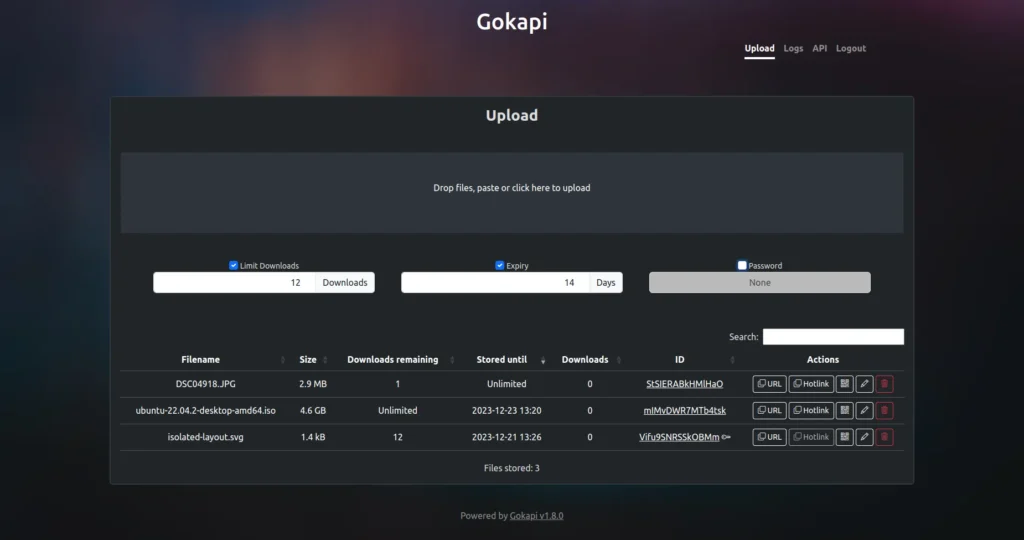
Gokapi propose également une API qui permet d’interagir facilement avec l’outil avec vos propres outils, mais surtout, il est capable d’utiliser Amazon S3 ou Backblaze B2 pour stocker les fichiers plutôt que de les mettre en local sur le serveur.
Après l’interface reste du HTML tout bête donc vous pouvez le personnaliser pour votre entreprise par exemple. Et, j’ai oublié de le mentionner, mais comme pour Firefox Send, tout est chiffré de bout en bout.
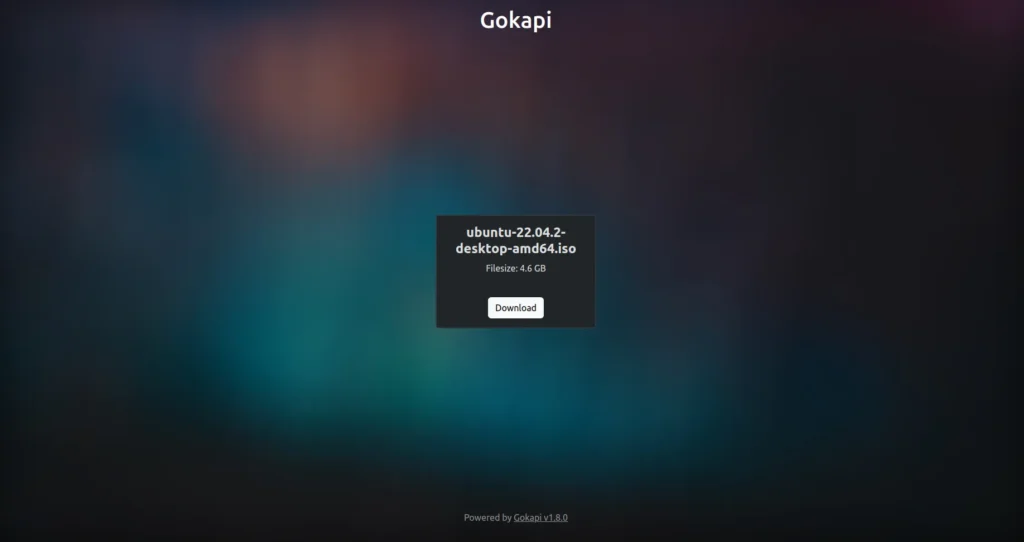
Concernant l’installation, vous pouvez le déployer directement sur votre serveur ou avec Docker. Voici un petit tuto de prise en main :
# Téléchargez la dernière version stable
wget https://github.com/Forceu/Gokapi/releases/latest/download/gokapi-linux_amd64
# Rendez le fichier exécutable
chmod +x gokapi-linux_amd64
# Lancez Gokapi
./gokapi-linux_amd64
Après le premier lancement, accédez à l’interface de configuration via votre navigateur à l’adresse http://localhost:53842/setup. Suivez les instructions pour configurer :
- La base de données
- Le serveur web
- L’authentification
- Le stockage
- Le chiffrement
Une fois configuré, vous pouvez :
- Vous connecter à l’interface d’administration
- Uploader un fichier
- Définir une date d’expiration ou un nombre maximal de téléchargements
- Obtenir un lien de partage
- Et envoyer ce lien à vos destinataires
Maintenant, pour personnaliser l’interface, il suffit simplement de modifier les fichiers HTML et CSS dans le dossier templates de l’installation de Gokapi.
Et comme je vous le disais, Gokapi fournit une API pour l’intégration avec d’autres outils. Consultez la documentation pour plus de détails sur les points d’entrée disponibles et leur utilisation.
Bonne bidouille à tous !


